随着智能手机的普及,手机自带的软件已成为我们日常生活中不可或缺的一部分,有时我们可能会不小心将手机自带的一些系统应用误删,导致功能无法正常运行。当我们遇到这种情况时,该如何恢复这些被删除的手机自带系统应用呢?不用担心下面我将为大家详细介绍手机自带软件被卸载后如何下载回来的方法。
手机自带系统应用被删除后如何恢复
具体方法:
1.以删除手机桌面的“指南针”应用为例。桌面显示指南针的图标不见了。
我们打开手机桌面的“设置”功能,点击进入此功能,如下图所示。
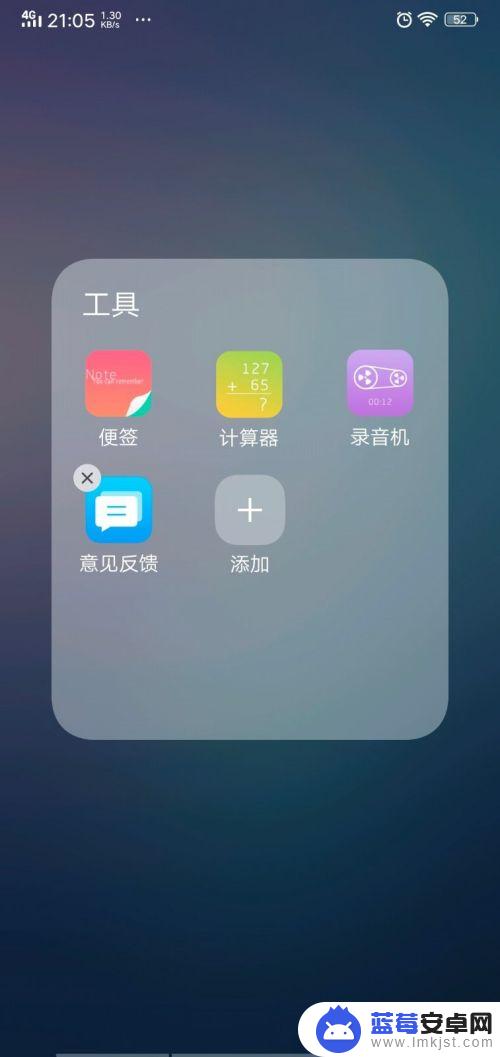
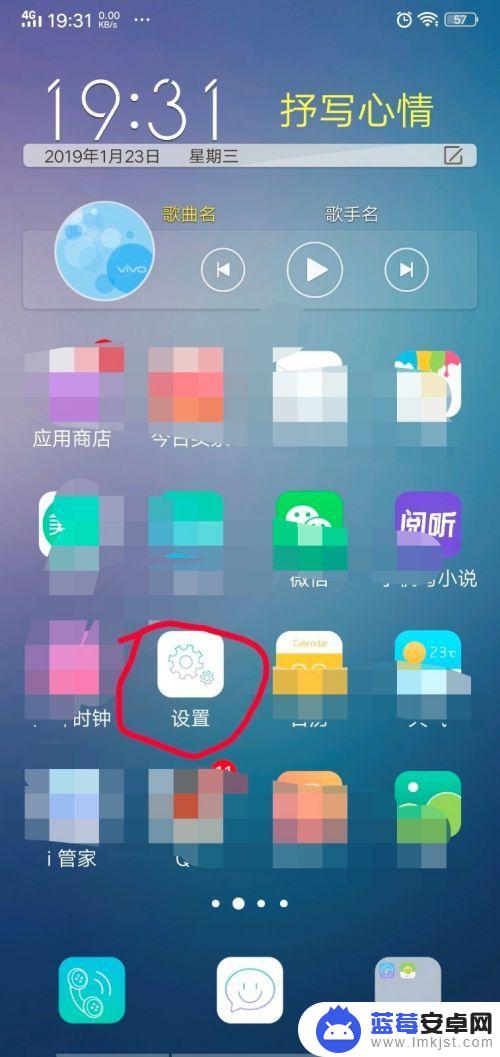
2.进入设置功能界面后,我们点击界面的“更多设置”选项。如下图所示。
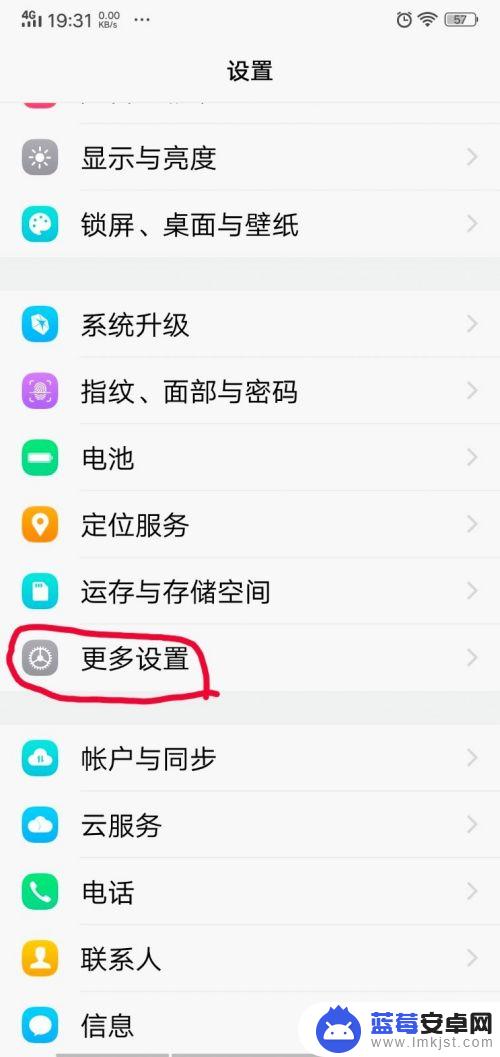
3.在更多设置界面,我们会看到一个“应用程序”功能。点击此功能,如下图所示。
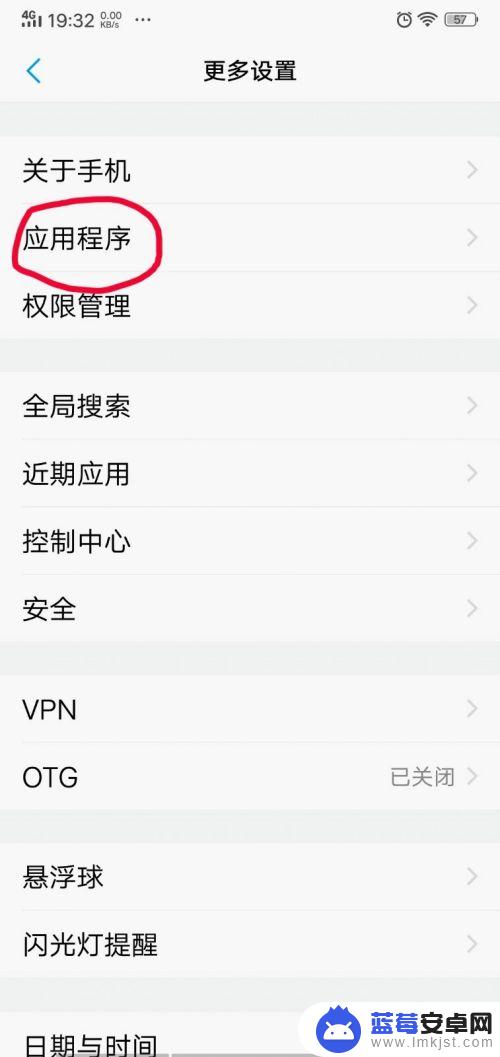
4.进入应用程序界面后,我们点击“内置应用管理”选项,如下图所示。
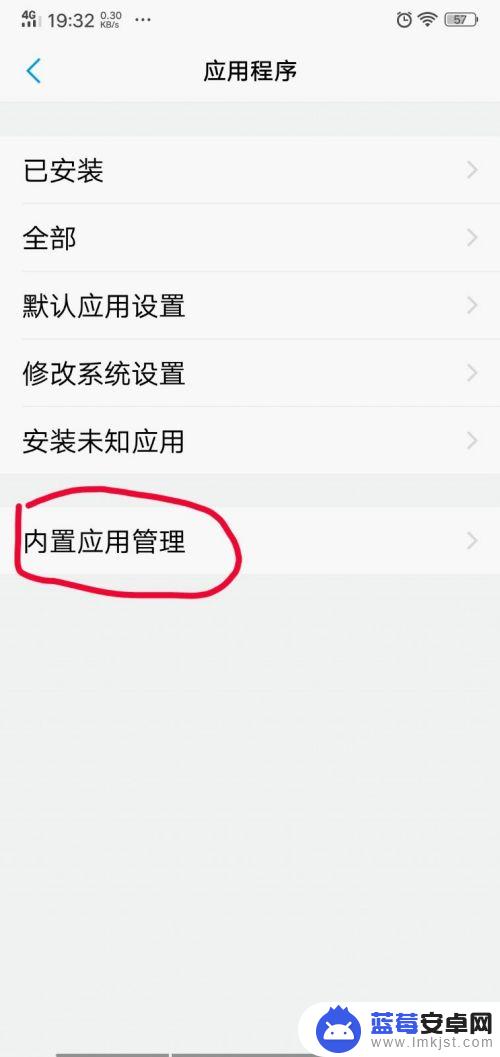
5.这时我们就进入内置应用管理,界面显示手机全部的内置应用状态。我们点击“指南针”应用后面的“安装”之后,系统会自动重新安装该应用,安装完之后会显示“已安装”,如下图所示。
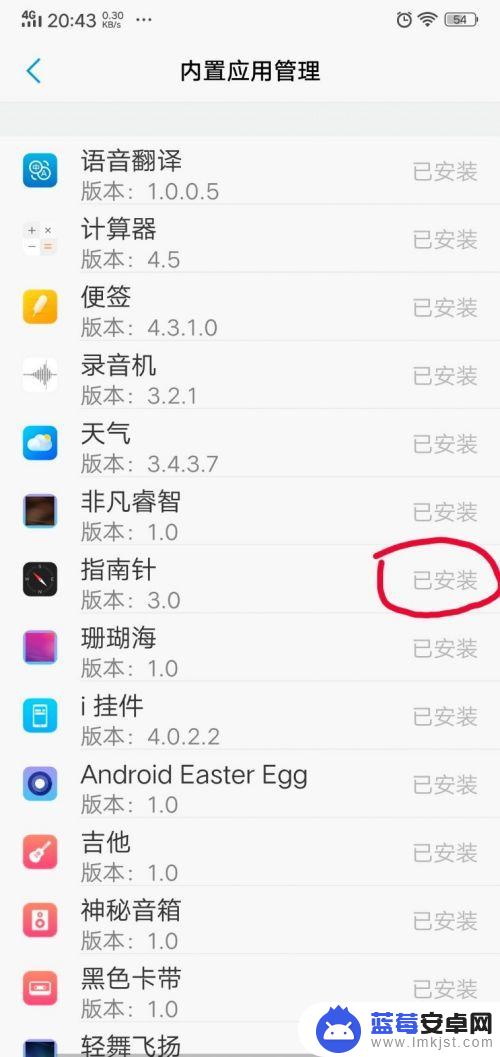
6.这时我们返回手机桌面,桌面已经显示“指南针”图标,已经恢复。
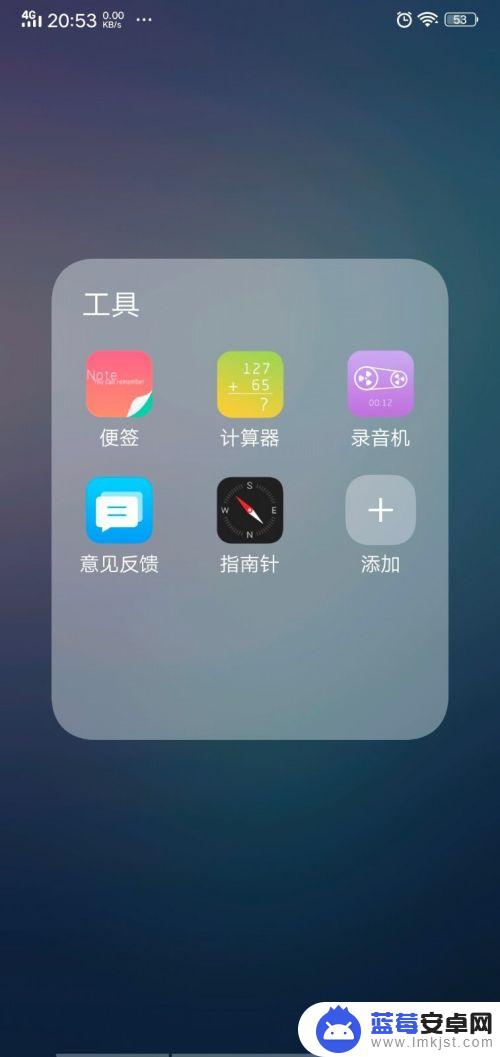
以上是手机自带软件卸载后如何重新下载的全部内容,如果您遇到这种情况,请按照以上方法解决,希望对大家有所帮助。












